Google Docs'i automaatse salvestamise probleemi lahendamine [veaotsing]
Arvuti Tõrkeotsing / / August 05, 2021
Automaatne salvestamine Google'i dokumentides aitab dokumendifaili loomisel või muutmisel tehtud edusamme kiiresti salvestada. Kuna see ühildub MS Wordiga, kasutavad kasutajad sageli mõlemat tekstitöötlust. Dokumendis salvestab sisu automaatselt Google Drive'i salvestamine. Kuigi see on kasulik funktsioon, ei tööta see mõnikord. Selles juhendis arutleme, miks Google Docsi automaatse salvestamise funktsioon ebaõnnestub ja kuidas me selle korda saame.
Olen välja pakkunud mitmeid lihtsaid tõrkeotsingu meetodeid, mida saate selle probleemi lahendamiseks kasutada. Ma tean, et see on väga ärritav, kui olete palju sisu värskendanud, kuid automaatne salvestamine ei toimi. See toob kaasa kogu selle dokumendifailiga tehtud raske töö kaotuse. Tavaliselt ei salvesta enamik Google Doci kasutavaid inimesi käsitsi, kuna protsess toimub automaatselt. Nii et ühel hetkel, kui automaatne salvestamine ei toimi ja te pole käsitsi salvestanud, kaotate oma failis sisu. Küll aga saame probleemi lahendada. Vaatame samme.

Giid | Kuidas teisendada Docx-fail Doc-ks
Sisukord
- 1 Põhjused, miks Google'i dokumentide automaatne salvestamine ei tööta
-
2 Google'i dokumentide automaatse salvestamise vea parandamise meetodite tõrkeotsing
- 2.1 Kontrollige Interneti-ühendust
- 2.2 Sünkroonimisviga Google Drive'iga
- 2.3 Faili muutmiseks on juurdepääs keelatud
- 2.4 Kustutatud failide tagasivõtmine
- 2.5 Installige Google Doci võrguühenduseta laiendus
- 2.6 Versiooni ajalugu päästmiseks
Põhjused, miks Google'i dokumentide automaatne salvestamine ei tööta
Kui olete huvitatud, miks see probleem ilmneb, siis vaadake mõnda põhjust, mida ma allpool mainisin.
- Kehv Interneti-ühendus
- Faili administraator keelab juurdepääsu failile [kui see on fail, millel on ühine redigeerimisjuurdepääs kahele või enamale inimesele]
- Sünkroonimisviga serveri probleemide, halva Interneti-ühenduse või ebapiisava mäluprobleemi tõttu.
- Juhuslik kustutamine Google Doc-faili muutmise või värskendamise ajal
Google'i dokumentide automaatse salvestamise vea parandamise meetodite tõrkeotsing
Nüüd lahendame Google'i dokumentide automaatse salvestamise probleemi. Siin on erinevad tõrkeotsingu meetodid, mida peaksite järgima.
Kontrollige Interneti-ühendust
Sageli viib halb Interneti-olek ühenduse katkestamiseni ja seetõttu kaotab teie töö doc-failis. Samal ajal kui olete tööga hõivatud, langeb Internet välja ja te mõtlete, miks automaatne salvestamine ei tööta. Siis mõistate, et just Internet loobus keskel. Tavaliselt, kui hakkate doc-faili tippima ja peatamise ajal, käivitab automaatse salvestamise funktsioon ja salvestab selles failis tehtud edusammud.
Kui Interneti-ühenduses on häireid, näete teadet Proovin ühendust luua. ekraani ülaosas, kus kuvatakse doc-faili redigeerimise olek.
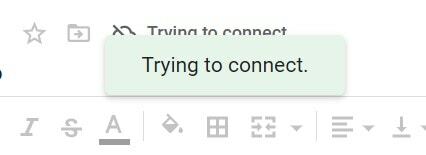
Proovige Interneti-ühendusega uuesti ühendust luua ja dokument salvestab automaatselt praeguse edenemise. Ärge sulgege doc-faili Interneti-ühenduse ajal.
Sünkroonimisviga Google Drive'iga
Mõnikord võib Google Drive'il olla probleeme teie arvutiga õigesti sünkroonimisel. Siis ei toimi ka Google'i seotud veebirakenduste komplekt ettenähtud viisil. Niisiis, peate probleemile vea otsima. Siin on juhend parandage Google Drive, kui seda teie arvutis ei sünkroonita.
Faili muutmiseks on juurdepääs keelatud
Kui 2 või 3 kasutajat redigeerivad samaaegselt doc-faili, siis võib-olla mingil põhjusel tühistab vastutav isik teie faili redigeerimisjuurdepääs ja kui see juhtub teie redigeerimisseansi keskel, ei pruugi automaatse salvestamise funktsioon teie praegust salvestada töö.
Nii saate pöörduda doc-failide redigeerimise eest vastutava isiku poole ja anda talle teada, et teil pole juurdepääsu oma faili sisule, seda muuta ega sellele salvestada. Võib-olla ekslikult blokeerisid nad sellele failile redigeerimisjuurdepääsu.
Kustutatud failide tagasivõtmine
Kui olete dokumentifaili muutmise keskel ja teie või keegi teine, kellel on failile juurdepääs, kustutab faili teadmatult, siis ei saa te oma edusamme salvestada. Kontrollige sisse Prügikast jaotises Google Drive. Kui fail on olemas, siis taastage see.
- Avatud Prügikast Google Drive'i vasakpoolsel paneelil

-
Paremklõps kustutatud failil> klõpsake nuppu Taastama

Installige Google Doci võrguühenduseta laiendus
See on veel üks suurepärane lahendus Google'i dokumendis automaatselt salvestatavate vigade lahendamiseks. Installige lihtsalt võrguühenduseta laiendused ja seejärel kasutage veebifailide töötlejat oma dokumendifaili loomiseks või muutmiseks. Kui Interneti-ühendus katkeb või server läheb hõivatud, ei pea te töö kaotamisega vaeva nägema.

Versiooni ajalugu päästmiseks
Kui automaatse salvestamise funktsioon ei tööta, saate dokumendifaili versiooniajaloo abil näha erinevaid ajajooni, kui dokument läbis muudatused ja sisuvärskendused.
- Kui doc-fail on avatud, klõpsake nuppu Fail > navigeerige Versiooniajalugu> laiendage ja klõpsake Vaadake versiooni ajalugu
- Kasutage ka otseteed Ctrl + Alt + Tõst + H sellele juurde pääseda

- Parempoolsel küljel kuvatakse sama dokumendifaili erinevad ajajooned. Ma pean silmas kuupäeva ja kellaaega seoses selle värskendamise kuupäevaga.
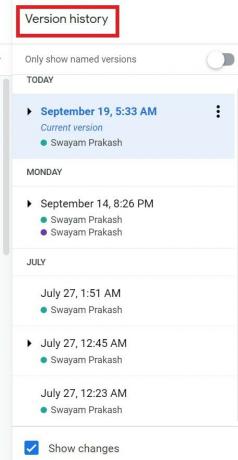
- Viimane redigeerimine / värskendus on top dubleeritud kui Praegune versioon.
- Kui automaatne salvestamine ei toimi, võite doc-failile juurdepääsemiseks ja sisu muutmiseks klõpsata ükskõik millisel ajaskaalal.
Nii see ongi. Kui näete Google Docsi kasutamise ajal automaatse salvestamise viga, olen kindel, et see juhend lahendab teie probleemi lõplikult. Proovige neid tõrkeotsingu meetodeid ja kui teil on kahtlusi, andke meile sellest kommentaarides teada.
Loe edasi,
- Kuidas teada saada, kes vaatas teie Google'i dokumenti
- Kuidas lisada pilti teise dokumendi peale Google Docis
Swayam on professionaalne tehnikablogija, kellel on magistrikraad arvutirakendustes ning tal on ka Androidi arendamise kogemus. Ta on kindel Androidi OS-i austaja. Lisaks tehnikablogimisele armastab ta mängimist, reisimist ja kitarri mängimist / õpetamist.
![Google Docs'i automaatse salvestamise probleemi lahendamine [veaotsing]](/uploads/acceptor/source/93/a9de3cd6-c029-40db-ae9a-5af22db16c6e_200x200__1_.png)


